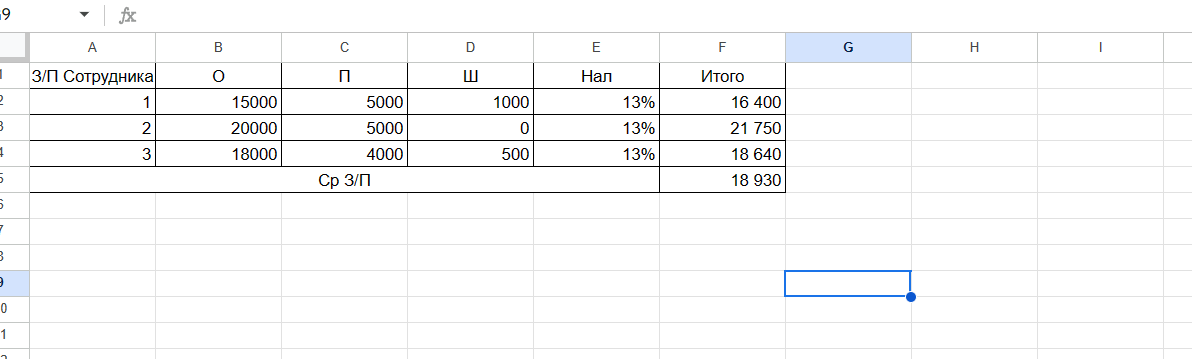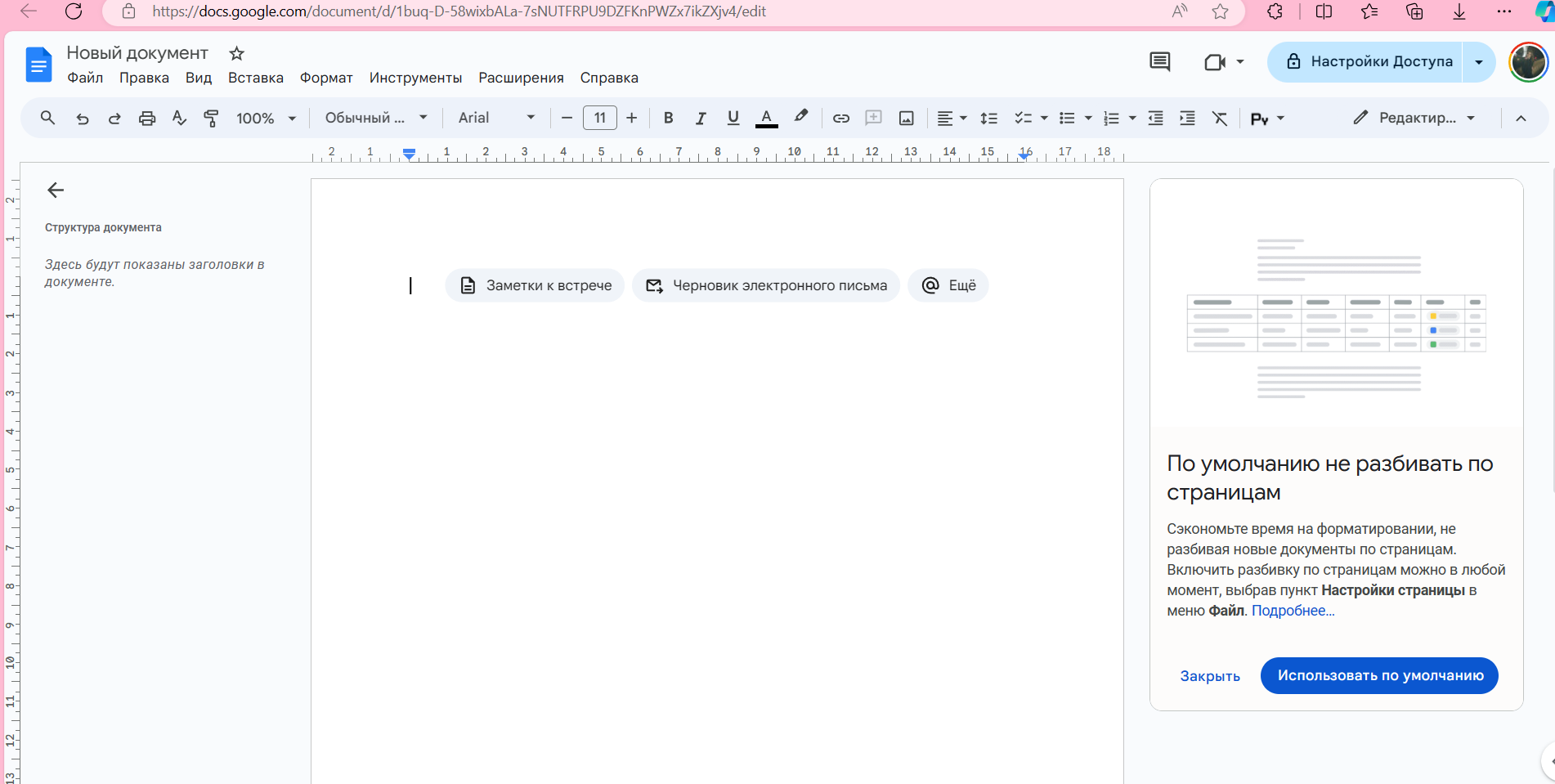Лаб.8
.docxЛабораторная работа №8
Электронные
таблицы как инструмент работы с массивами
числовой информации
Документы, презентации и таблицы Google
Создание гугл документ
При
работе с текстом, можно использовать
панели форматирования, чтобы изменить
шрифт, его размер, цвет и т. д. Кроме
того, используя меню, можно скопировать
документ, изменить ему имя, вставить
рисунки, ссылки, разрывы и т.д.
2.
Создание
гугл презентаций
3.
Создание
гугл табалиц
ОСНОВНЫЕ
ДЕЙСТВИЯ В ТАБЛИЧНОМ ПРОЦЕССОРЕ
Задание
1.
Введила
пару произвольных чисел (с дробной
частью) в любые две соседние ячейки.
Произвела над ними действия, указанные
на рисунке.
Задание
2. Расчёт учебной нагрузки
Рассчитала
учебную нагрузку, которая складывается
из лекционных, практических занятий,
зачетов и консультаций. Сделала таблицу
по следующему образцу и заполните в
ней четыре строки.
Выровнила
значения в ячейках по центру. Подсчитайте
итог с помощью автосуммы.
использование
абсолютных адресов
Задание
1. Упрощенный расчет зарплаты
Задание
2. . Оплата коммунальных услуг
Задание
3. Учет расходов на интернет
КОНСТРУИРОВАНИЕ
ТАБЛИЦ. СОРТИРОВКА И
ФИЛЬТРАЦИЯ
ДАННЫХ
Задание
1.
Сортировка
данных в таблицах
В
каждой из таблиц провела сортировку
по убыванию: в первой по населению, во
второй по площади, в третьей по величине
ВВП и т.д
Задание
на использование фильтра
Создала
таблицу
1.
Выберла автомобили выпуска не ранее
2010 года.
2.
Выбрала 10 самых дорогих автомобилей,
скопировала этот список на другое место
листа и отсортировала в порядке убывания
стоимости.
3.
Выбрала автомобили с объемом двигателя
1,70 - 2,00 л.
4.
Выбрала автомобили ВАЗ, скопировала
их в другое место и отсортировала по
году выпуска (сначала новые - затем
более старые).
5.
Выбрала автомобили стоимостью от 400
000 до 600 000 руб.
6.
Выбрала все автомобили Mitsubishi, а среди
них автомобили 2005 и 2006 года выпуска.
7.
Выбрала автомобиль выпуска 2010 года с
минимальным пробегом.
8.
Выбрала все автомобили Германии:
VOLKSWAGEN, AUDI, OPEL, MERCEDES, BMW.
МАТЕМАТИЧЕСКИЕ
И СТАТИСТИЧЕСКИЕ ФУНКЦИИ В EXCEL
Задание
1.. Математические функции
Задание
2. Статистические функции
Расчѐт
показателей описательной статистики
в MS Excel. Пакет
анализа
MS Excel.
Инструмент
«Гистограмма»
Задание
1.
Задание
2. Проверка статистических гипотез в
MS Excel с помощью пакета
анализа.
Совместное
создание текстовых документов,
электронных таблиц, презентаций в
Google Docs
1.
Работа с текстовыми документами
1.
Создала гугл документ
2.
Ознакомилась с интерфейсом и основными
возможностями текстового редактора.
3.
Ознакомилась со справочной системой
4.
Задала поля страницы сверху, снизу,
справа, слева по 2 см
5.
Задала имя документу
6.
Разрешила доступ к документу в качестве
редактора другому студенту группы
7.
Убедилась, что документ доступен для
редактирования обоим студентам
8.
сделаkf в нем следующее:
-
написала
заголовок
«Работа с таблицами»
-
создала
таблицу «Основные понятия по теме
«Компьютерные сети»» согласно образцу
-
вписала
определения ( первые два);
-
скопировала
созданную таблицу и вставила
ее ниже - в скопированной таблице
добавила
две строки и дала
определения понятиям гипертекст и
электронная почта;
-
на термины гипертекст и электронная
почта сделала
ссылки на страницу Википедии, где дается
трактовка этих понятий
-
на новой странице написать заголовок
«Схема передачи информации» и нарисовать
схему (каждый свой фрагмент)
-
на новой странице написала
заголовок «Работа с изображениями» и
вставила
в документ три изображения : одно выбрать
среди графических файлов, для другого
указала
URL-адрес, третье, используя ссылку Поиск
картинок Google
-
на новой странице написала
заголовок «Виды сервисов Google» и создала
список сервисов, учитывая уровень
вложенности каждого вида
-
на новой странице написала
заголовок «Формулы» и создала
две
формулы
-
сохранила
в личной папке созданный документ в
форматах pdf, doc, html
Задание
3.
Создали
совместно документ, содержащий текст,
таблицы, списки, комментарии, рисунки,
изображения, формулы, сохранили
его в разных форматах.
Задание
4.
удалили
в Корзину для всех, кому разрешен доступ
к документу, без смены владельца в
списке документов отменили
удаляемый документ
2.
Работа с презентациями
Задание
6. Создали
презентацию «Сервисы Google», содержащую
не менее 10 слайдов, в которой дали
краткую информацию, текстовую и
графическую, о каждом сервисе Google.
1.
Вошли
в средство создания презентаций в среде
Google.
2.
Ознакомиться с интерфейсом и основными
возможностями средства создания
презентаций.
3.
Ознакомиться со справочной системой.
4.
Задать имя презентации «Сервисы Google».
5.
Разрешила
доступ к презентации в качестве Редактора
другому студенту группы
6.
Убедилась,
что презентация доступна для редактирования
обоим студентам 7. Выбрав одну из
презентаций для совместного редактирования,
сделать в ней следующее:
1
слайд: написала
название
презентации, вписала
авторов презентаци, использовали
для оформления слайдов презентации
имеющийся шаблон оформления.
Изменила
фон 2 слайд: написала
в заголовке слайда слово Содержание -
оформила
в виде списка перечень рассматриваемых
сервисов Google
3
слайд и последующие: написали
в заголовке название сервиса и
описали
назначение
сервиса , вставили
изображение интерфейса сервиса
Задание
7. Совместно создали
презентацию, на слайдах которой
должен содержаться текст, видеоролик,
изображение, рисунок.
Задание
8. Сохранили
созданную презентацию в форматах ppt и
pdf.
3.Работа
с электронными таблицами
Задание
9.
Создали
электронную таблицу Заработная плата
сотрудника.
4.заполнили
столбец для вычисления Итого, используя
расчетную формулу:
Итого=О+П+Ш-13%
5.заполнили
столбец для вычисления Ср З\П, используя
расчетную формулу: Ср З\П=(Итого1+Итого2+
Итого3)\3
Задание
10. Построили график, отражающий З\П
сотрудников
1.
Произвели сортировку документов по
«Последнему изменению»
2.
Просмотрели размер оставшегося места
на дисковом пространстве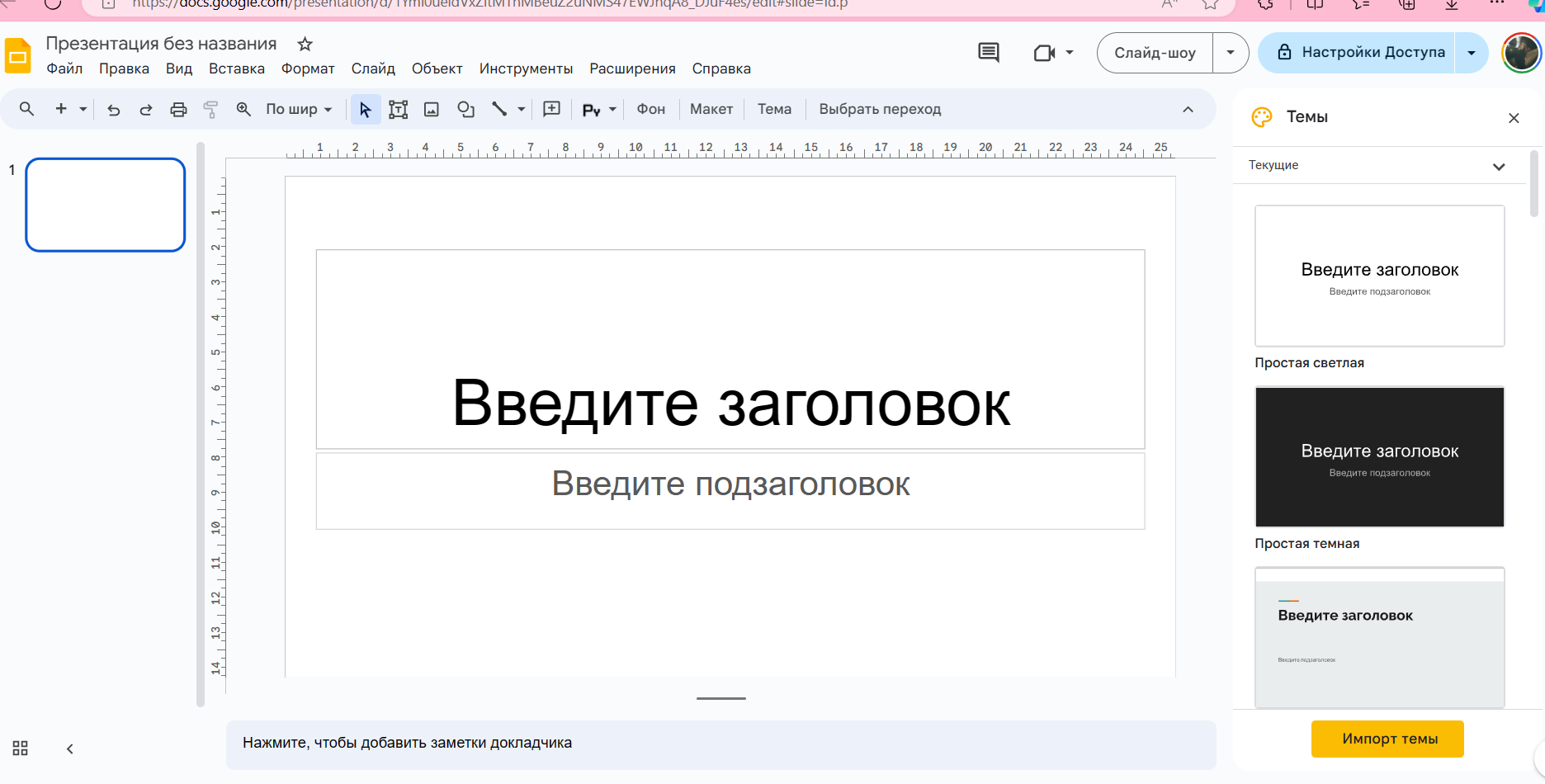
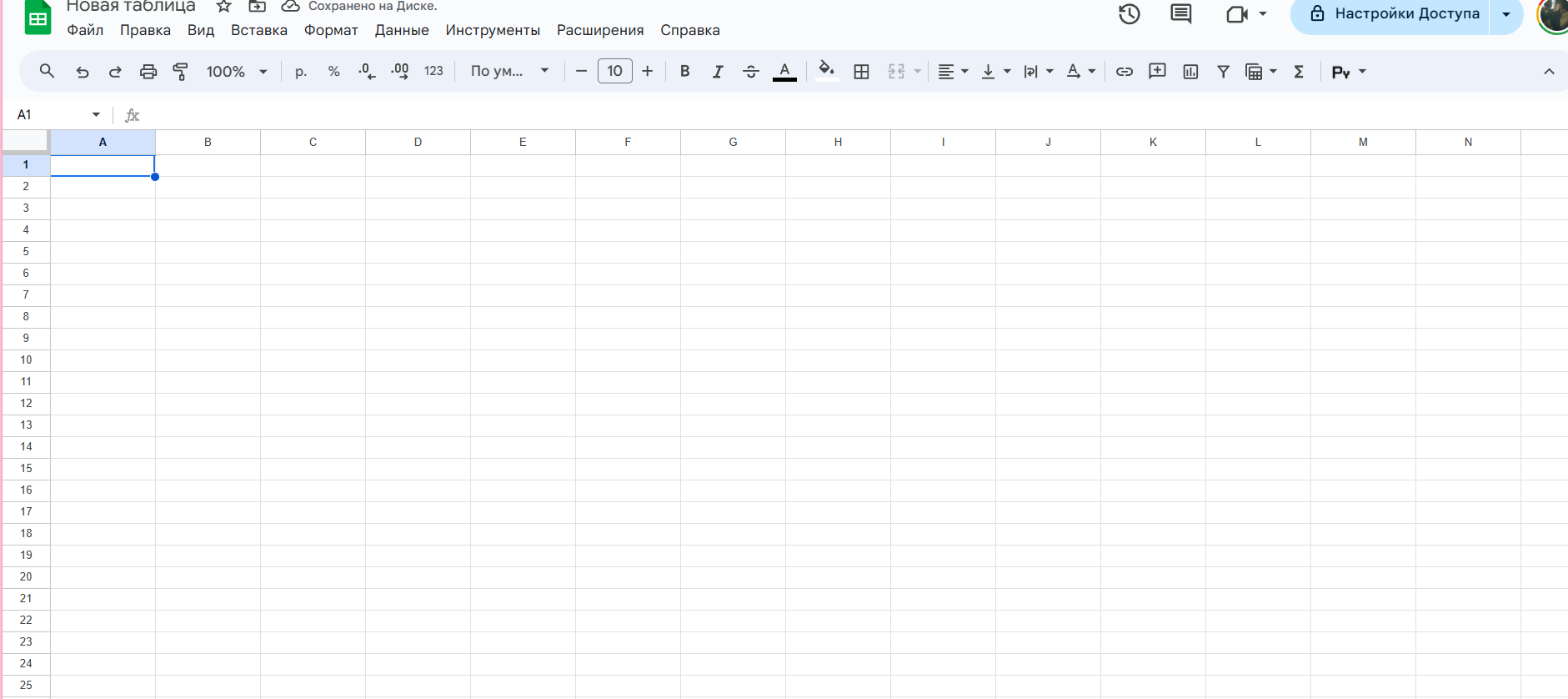


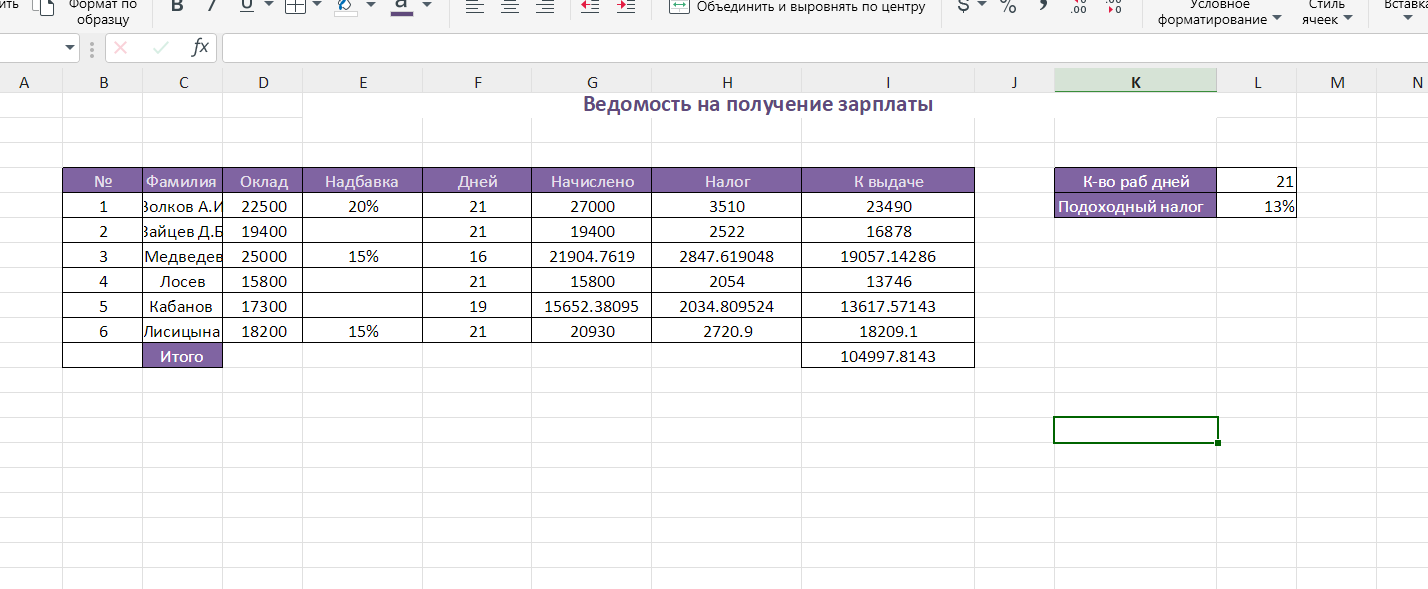

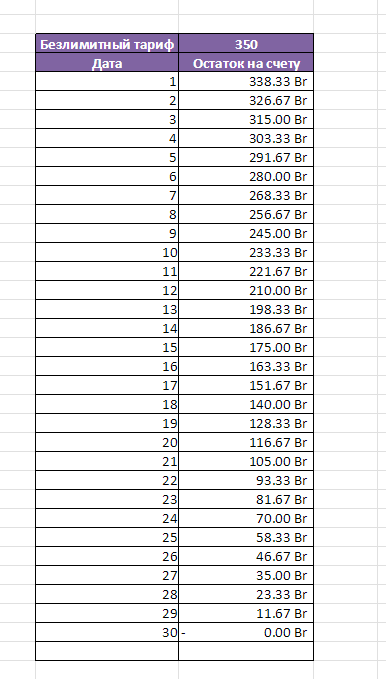
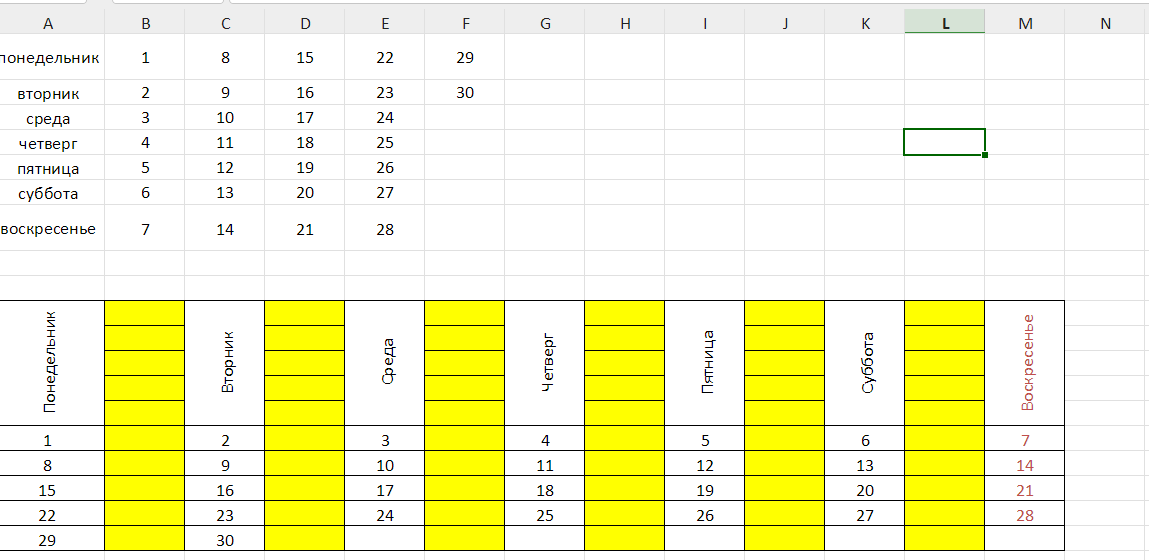
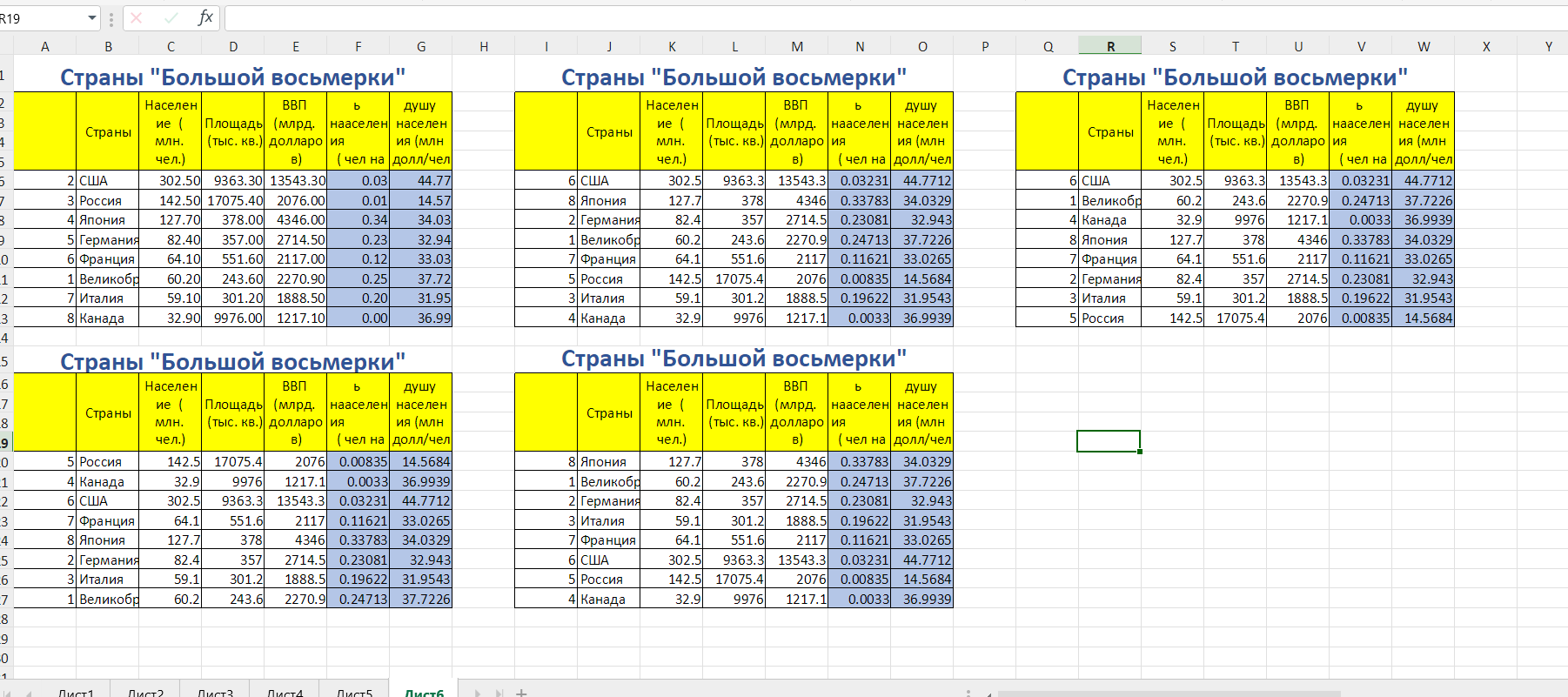
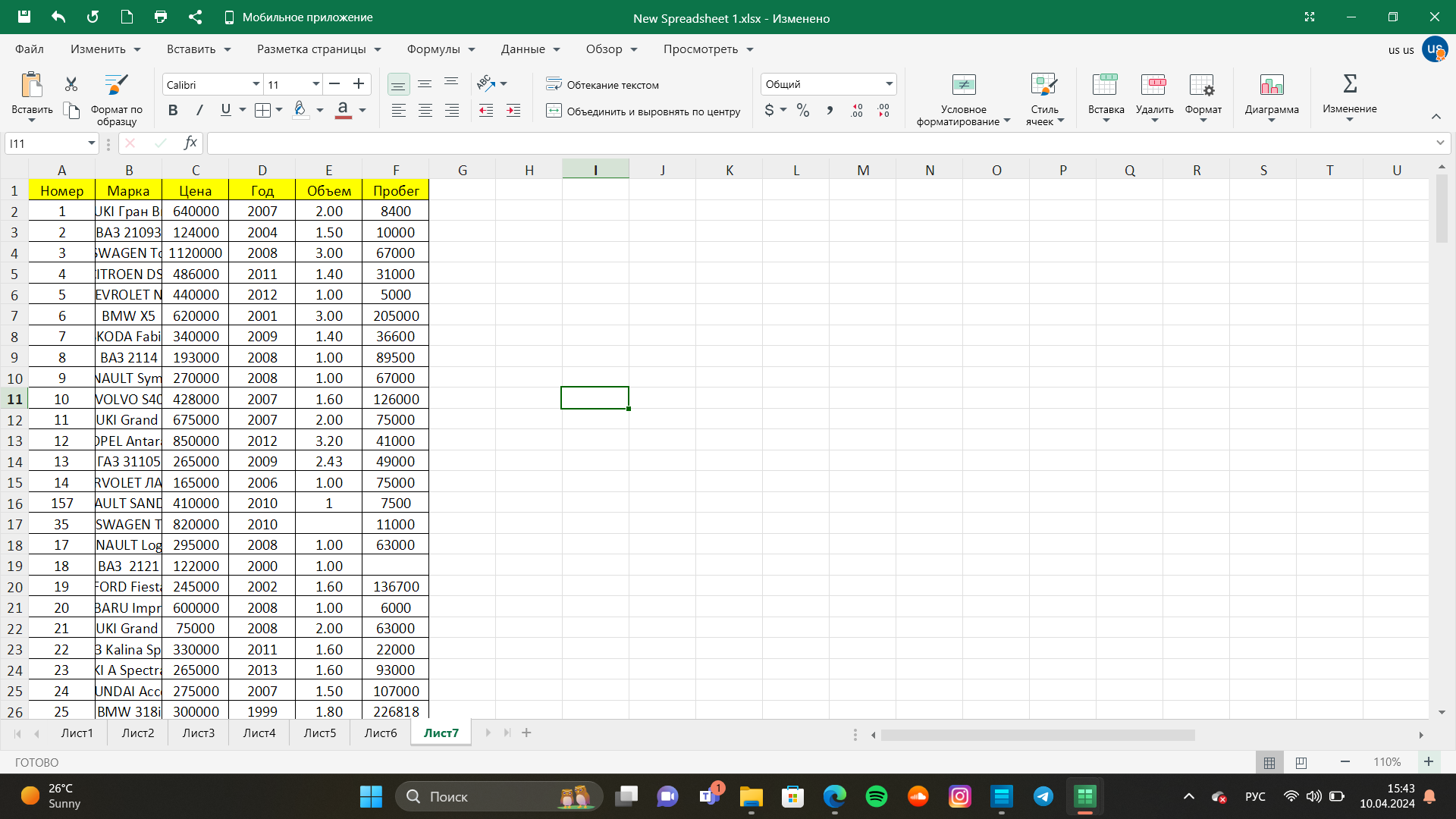
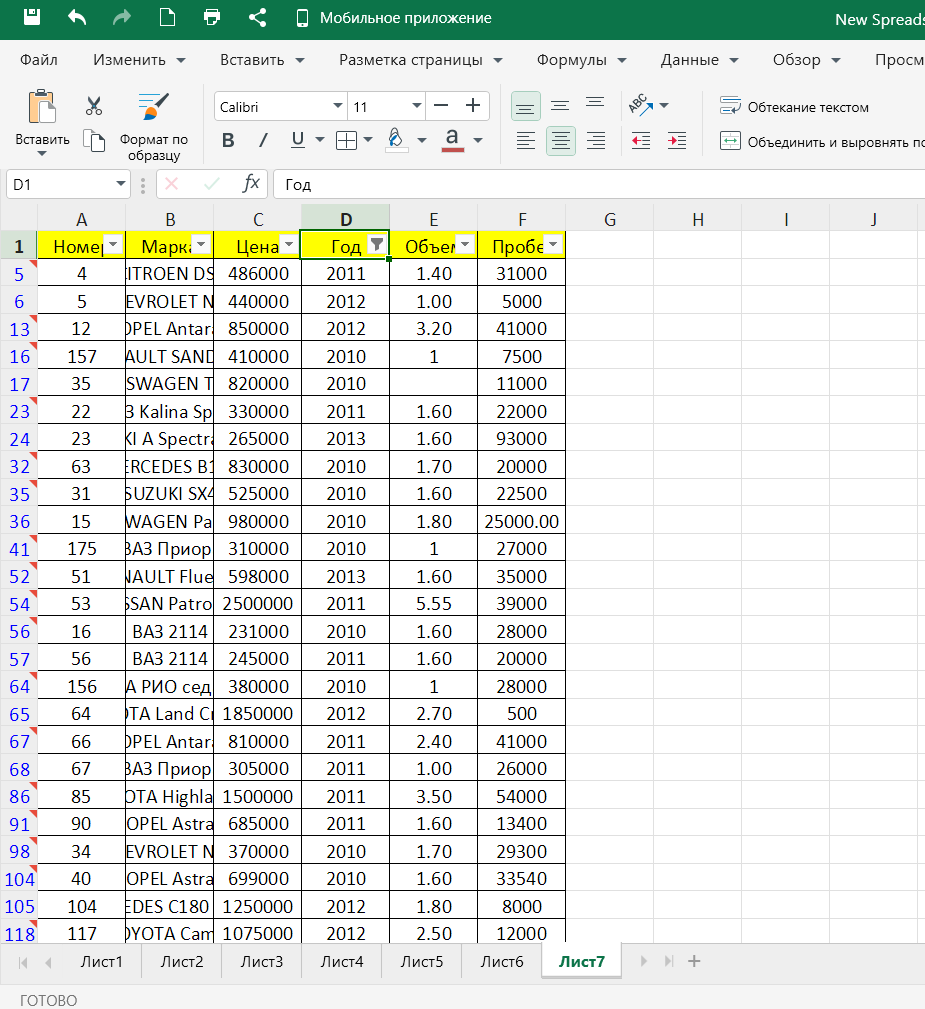

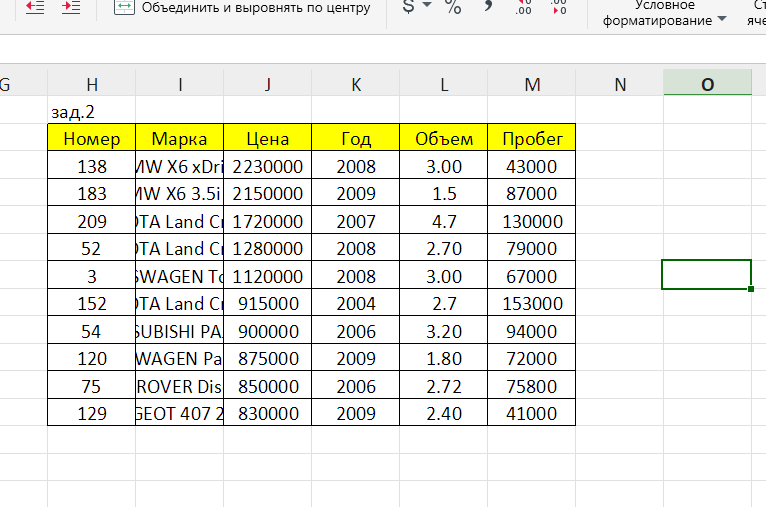
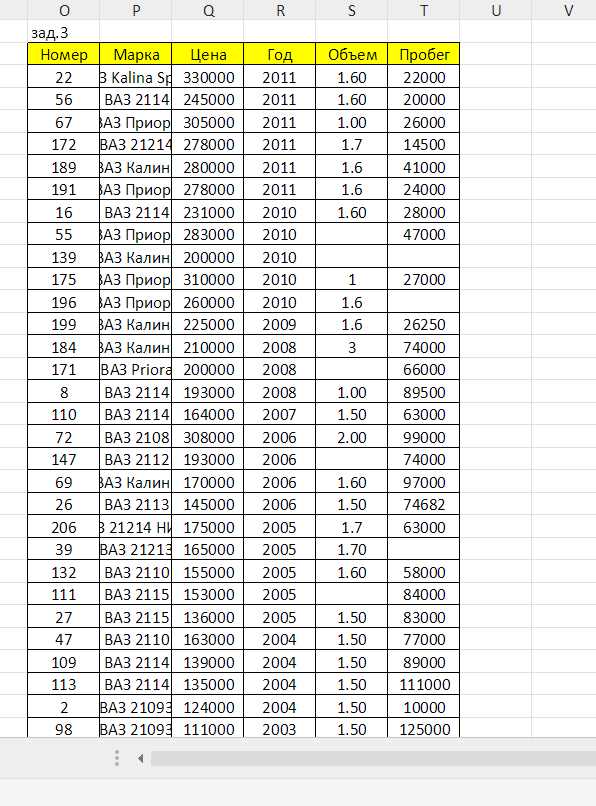
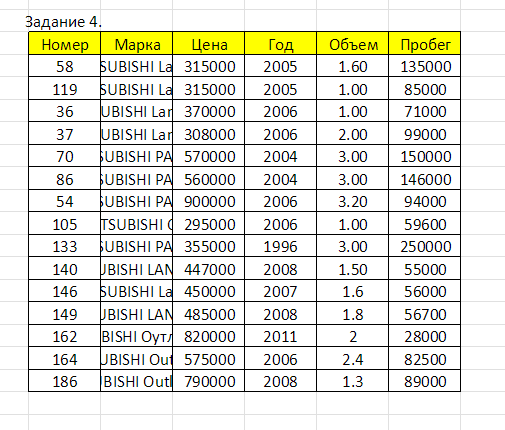
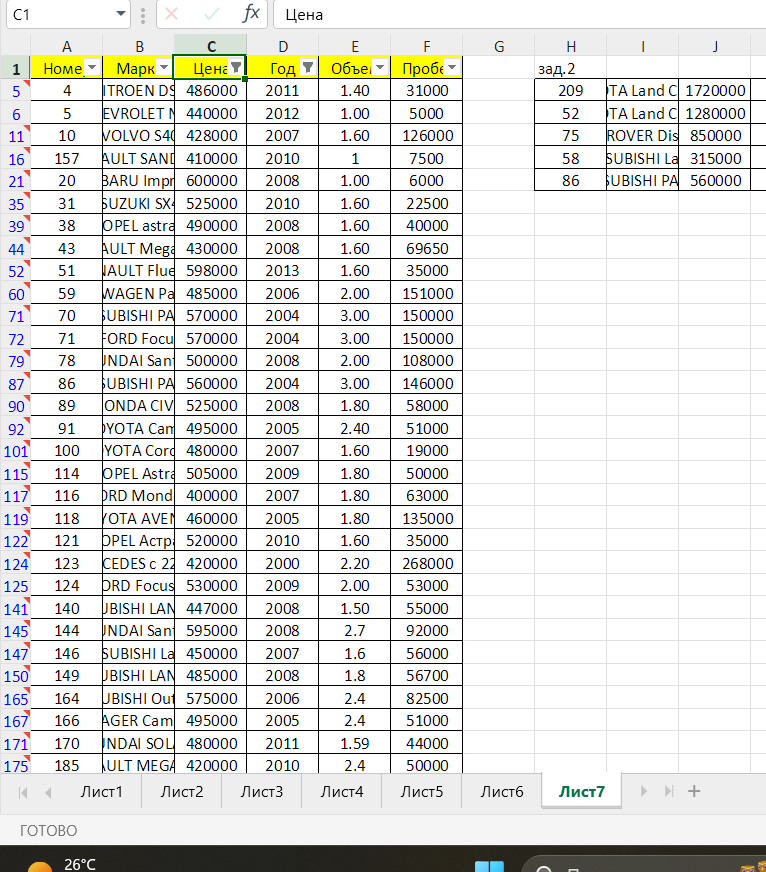
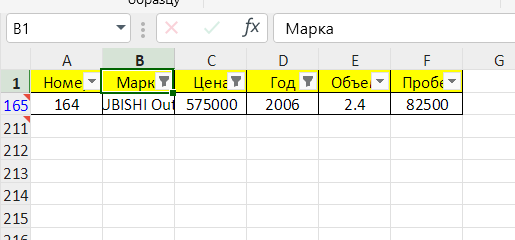
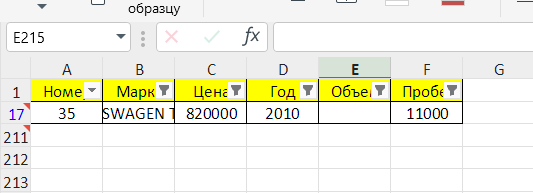

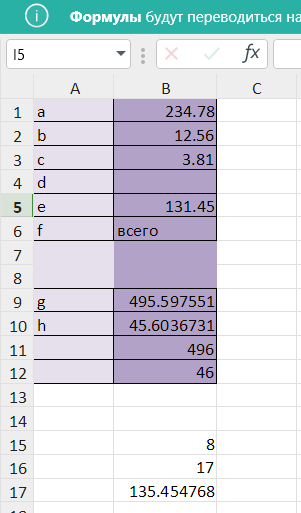
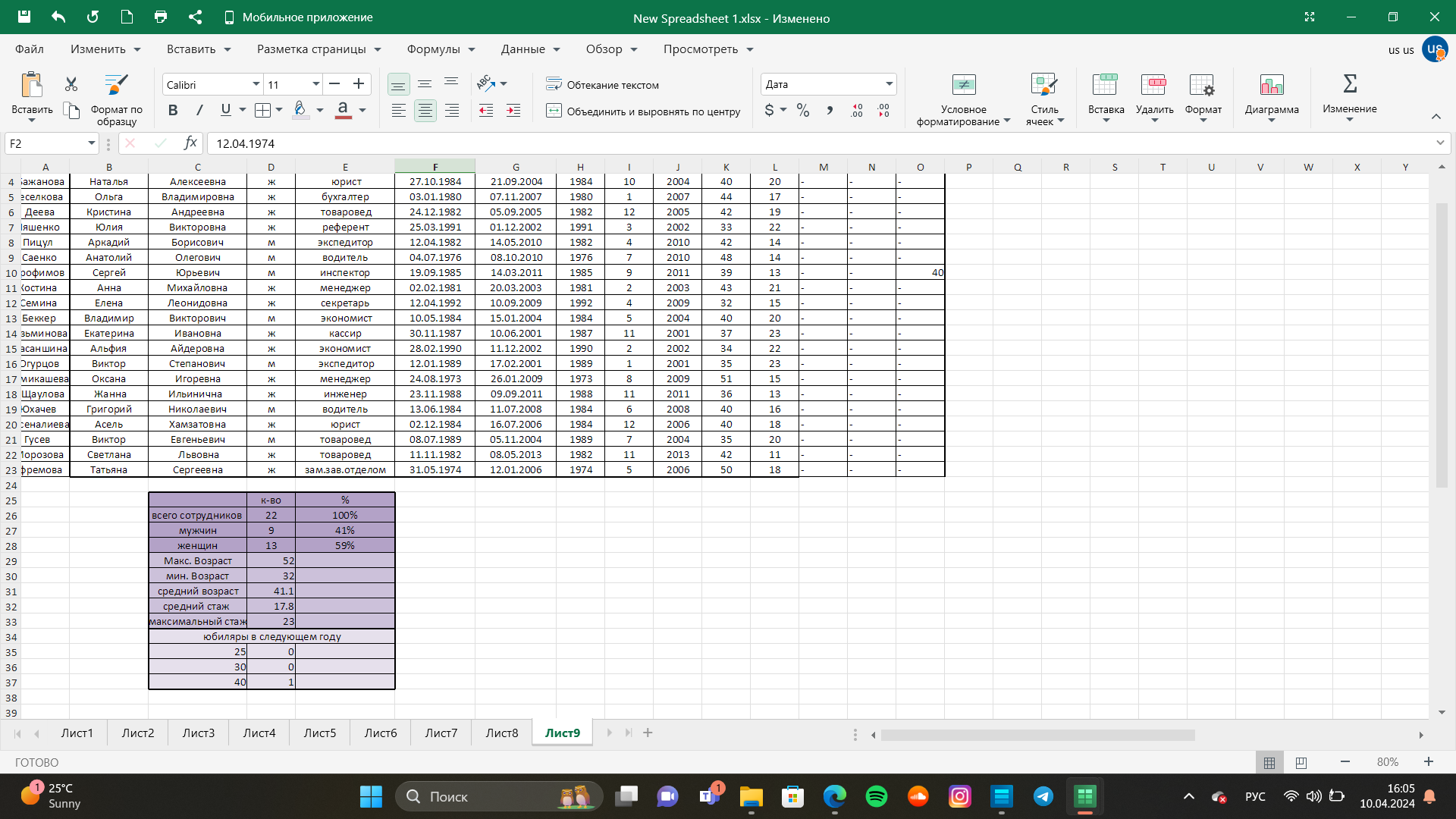
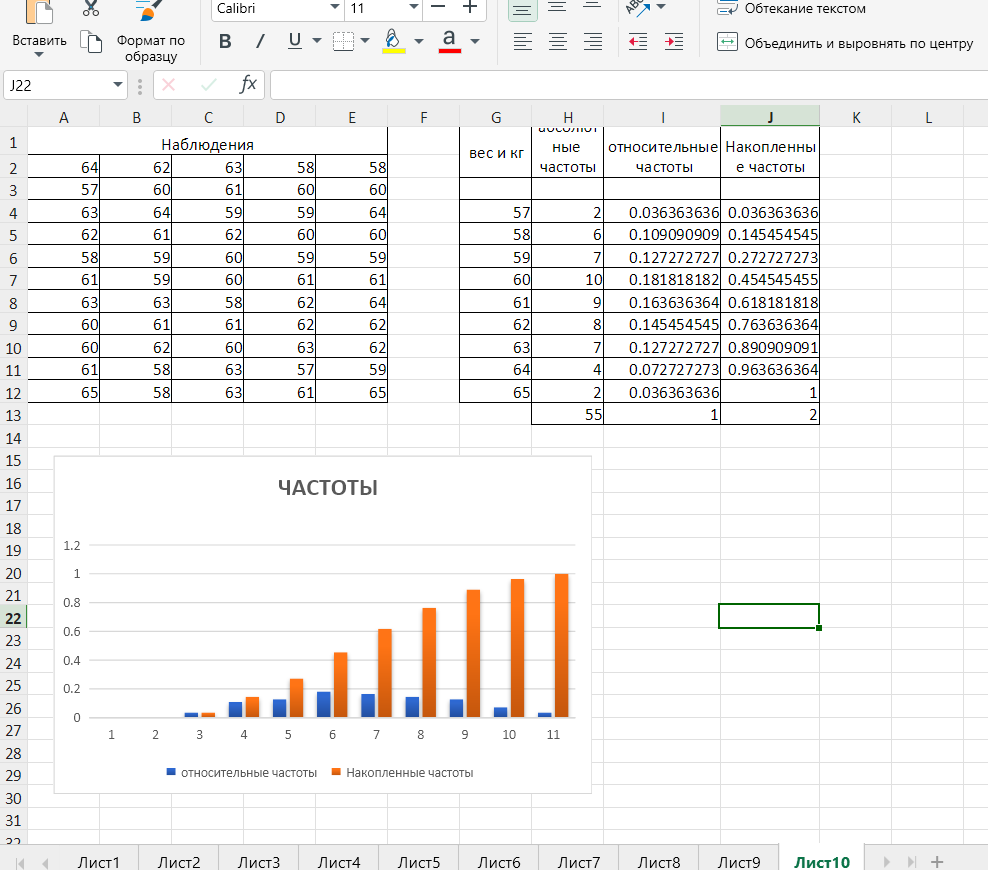
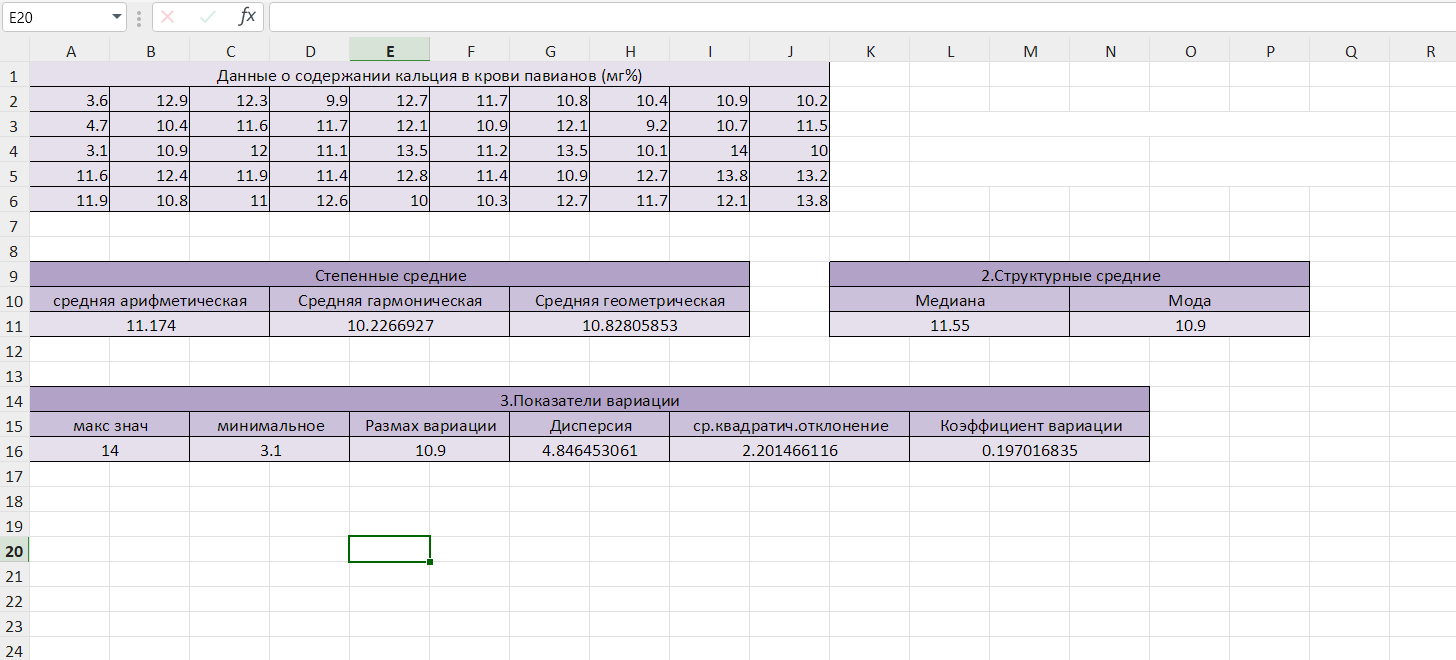
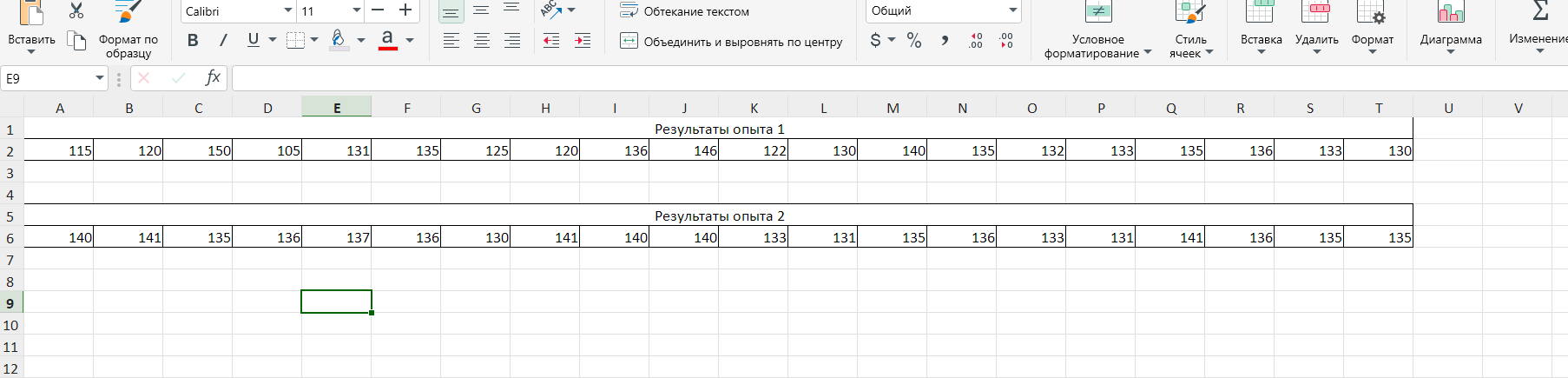
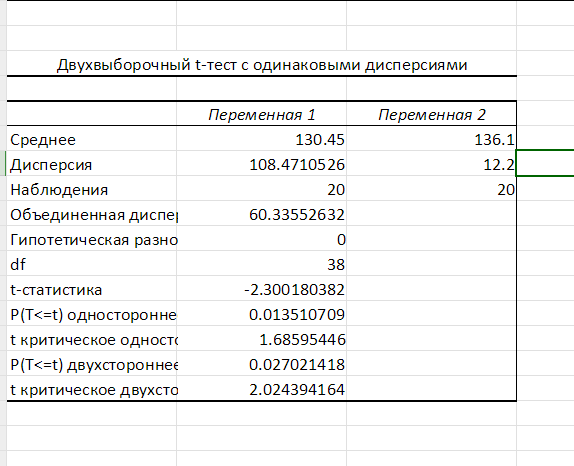
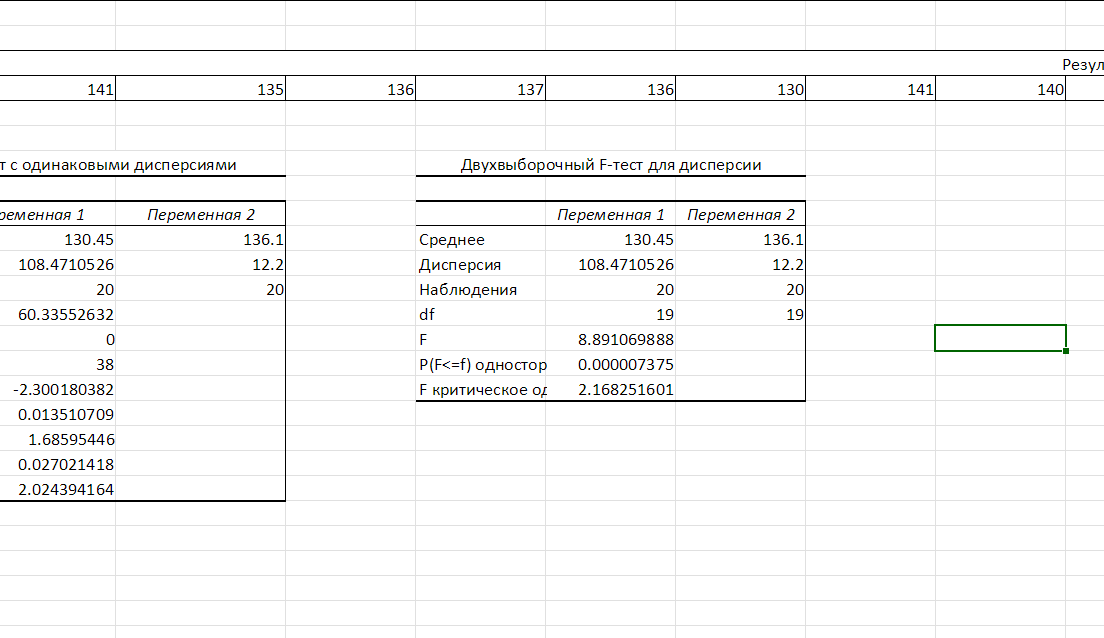
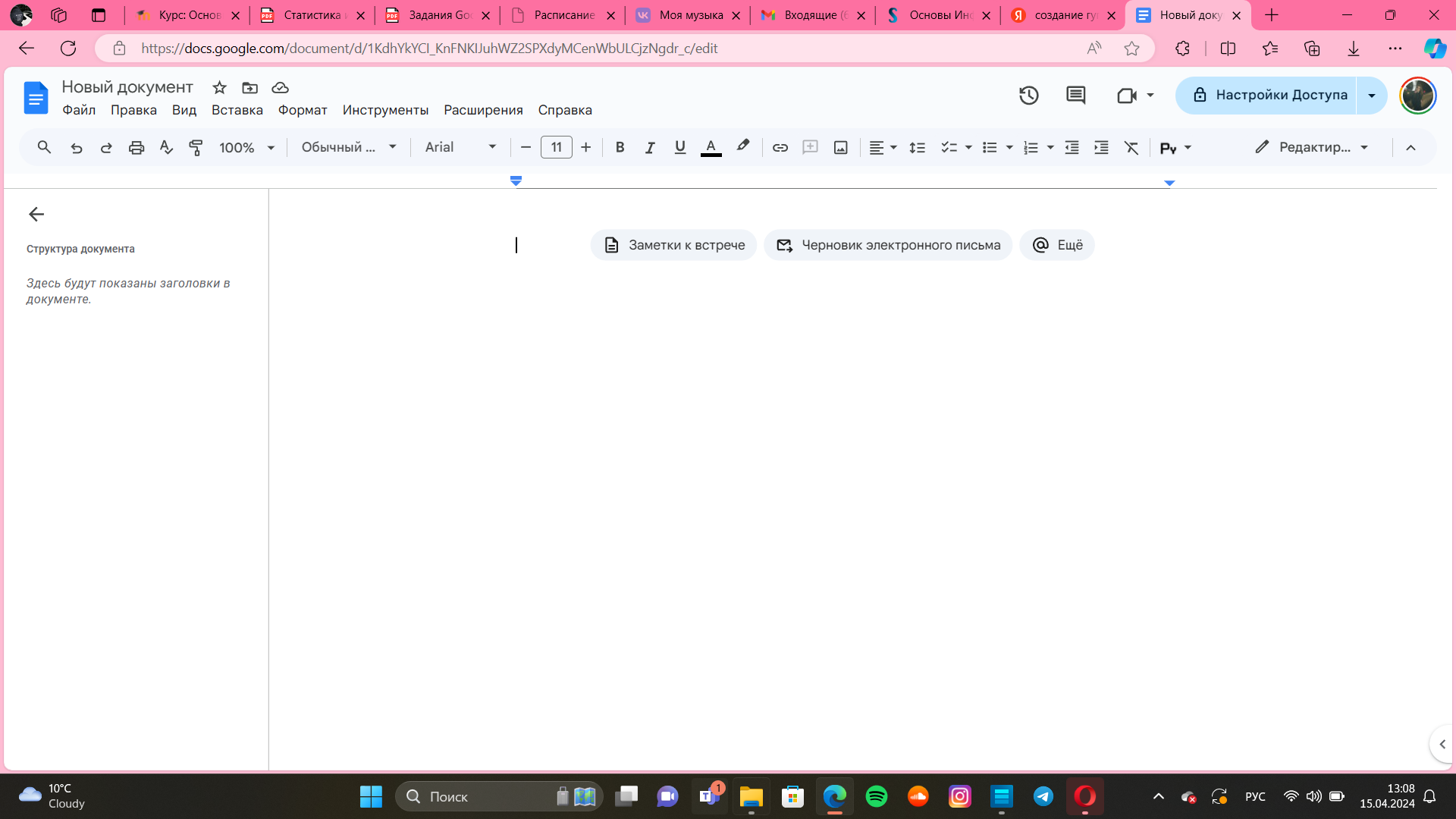

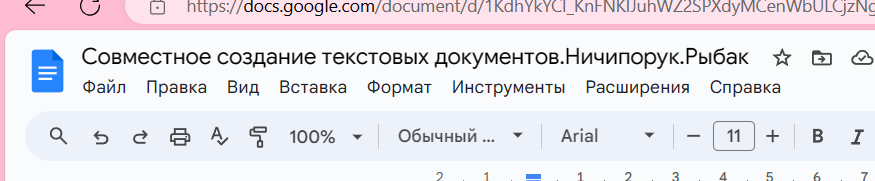
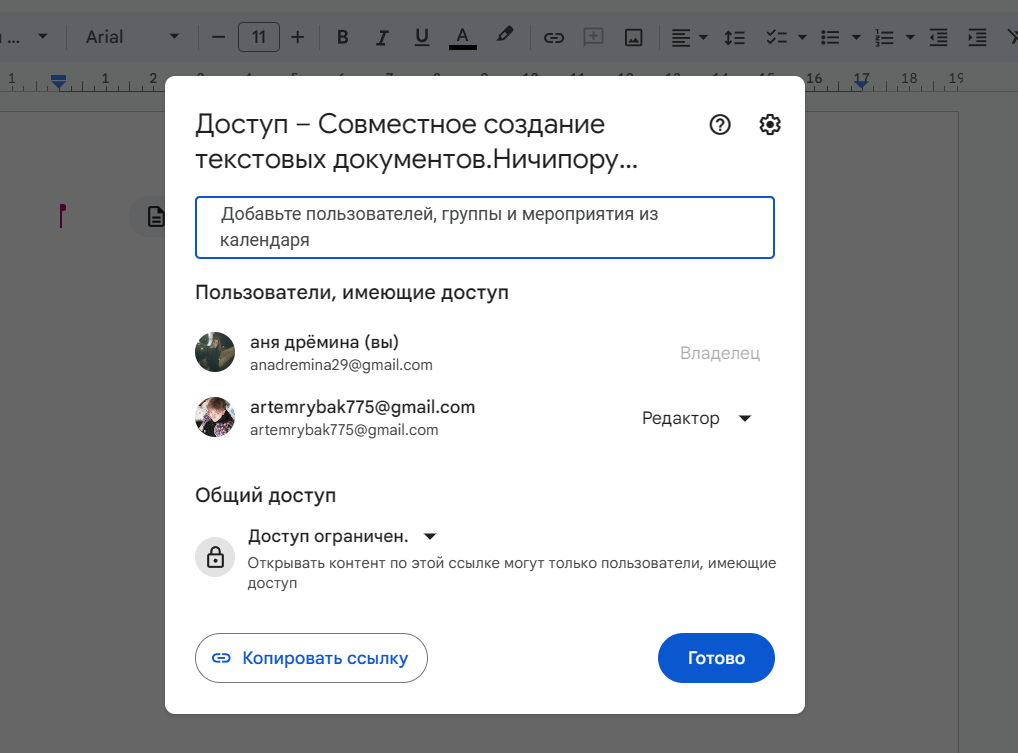
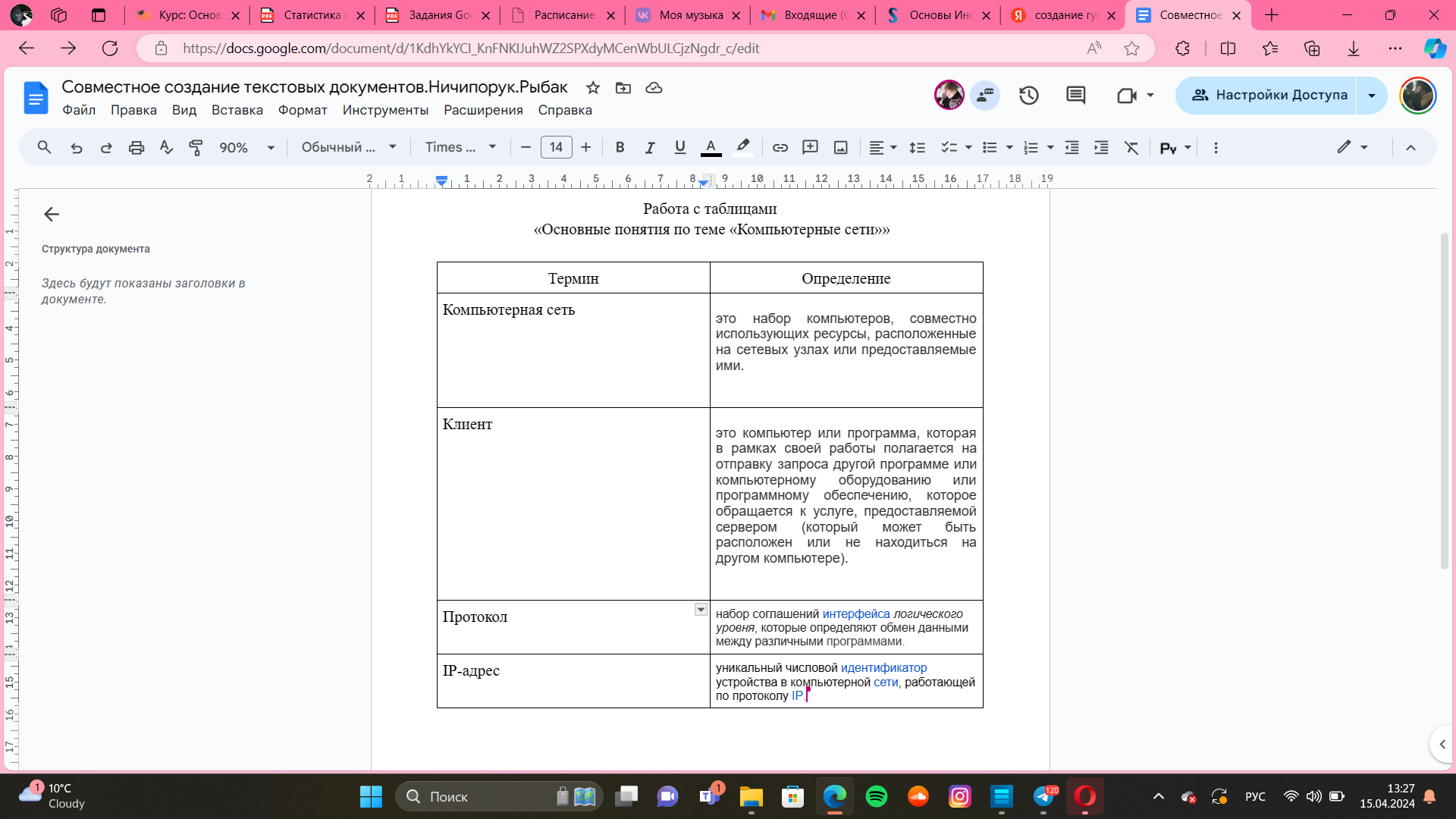
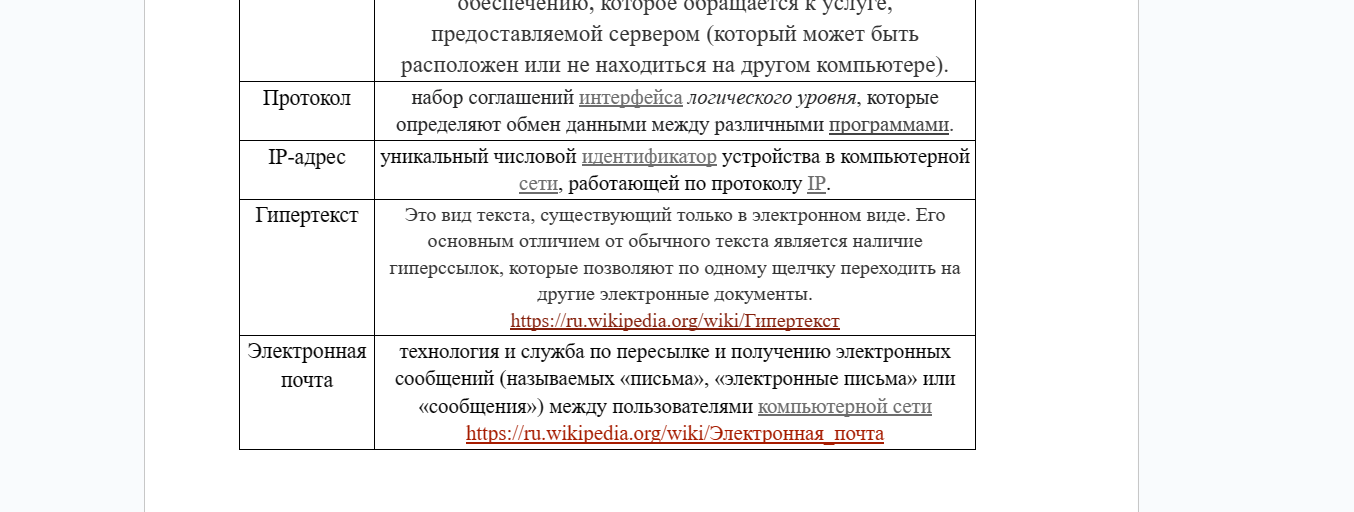
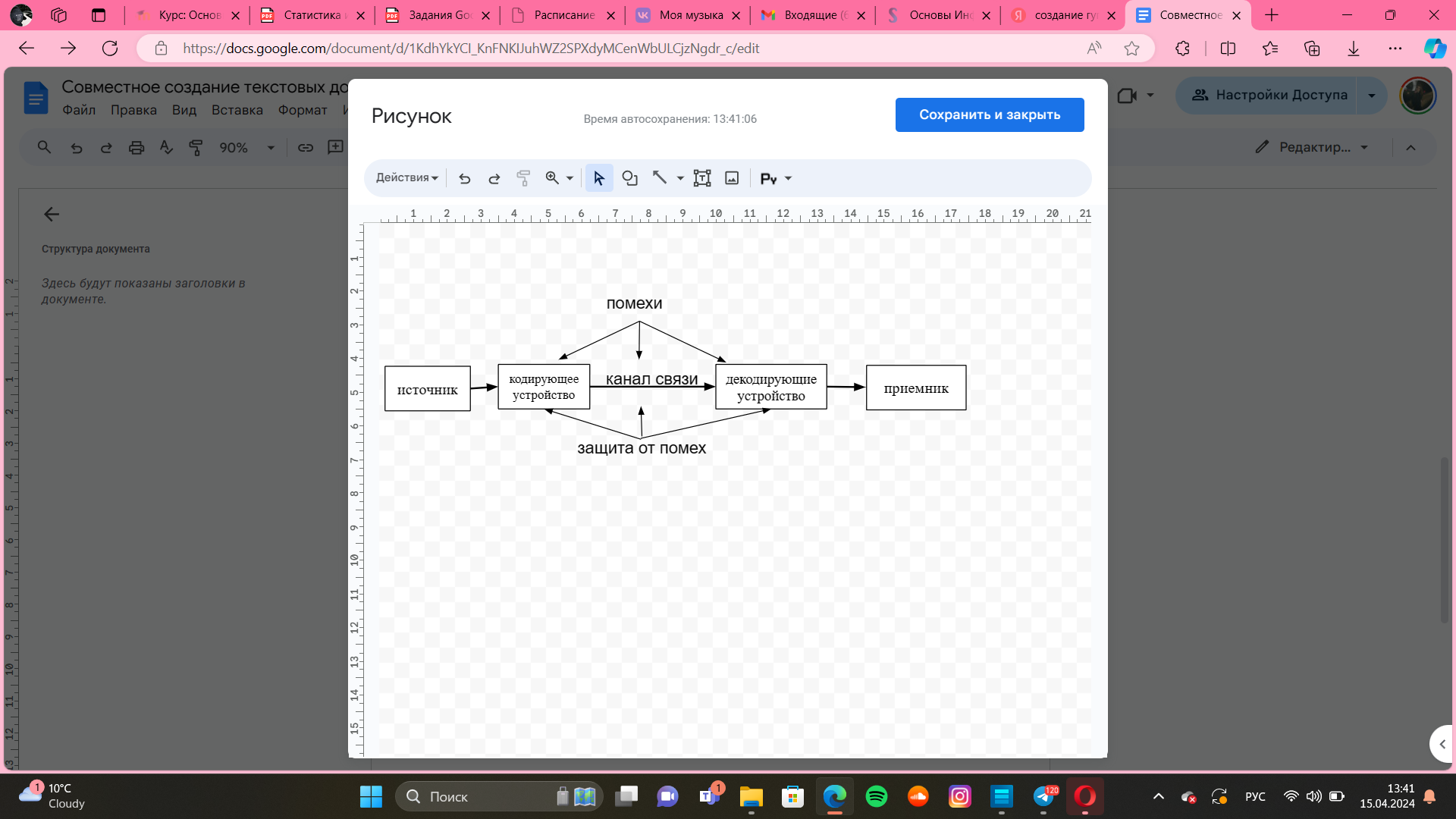
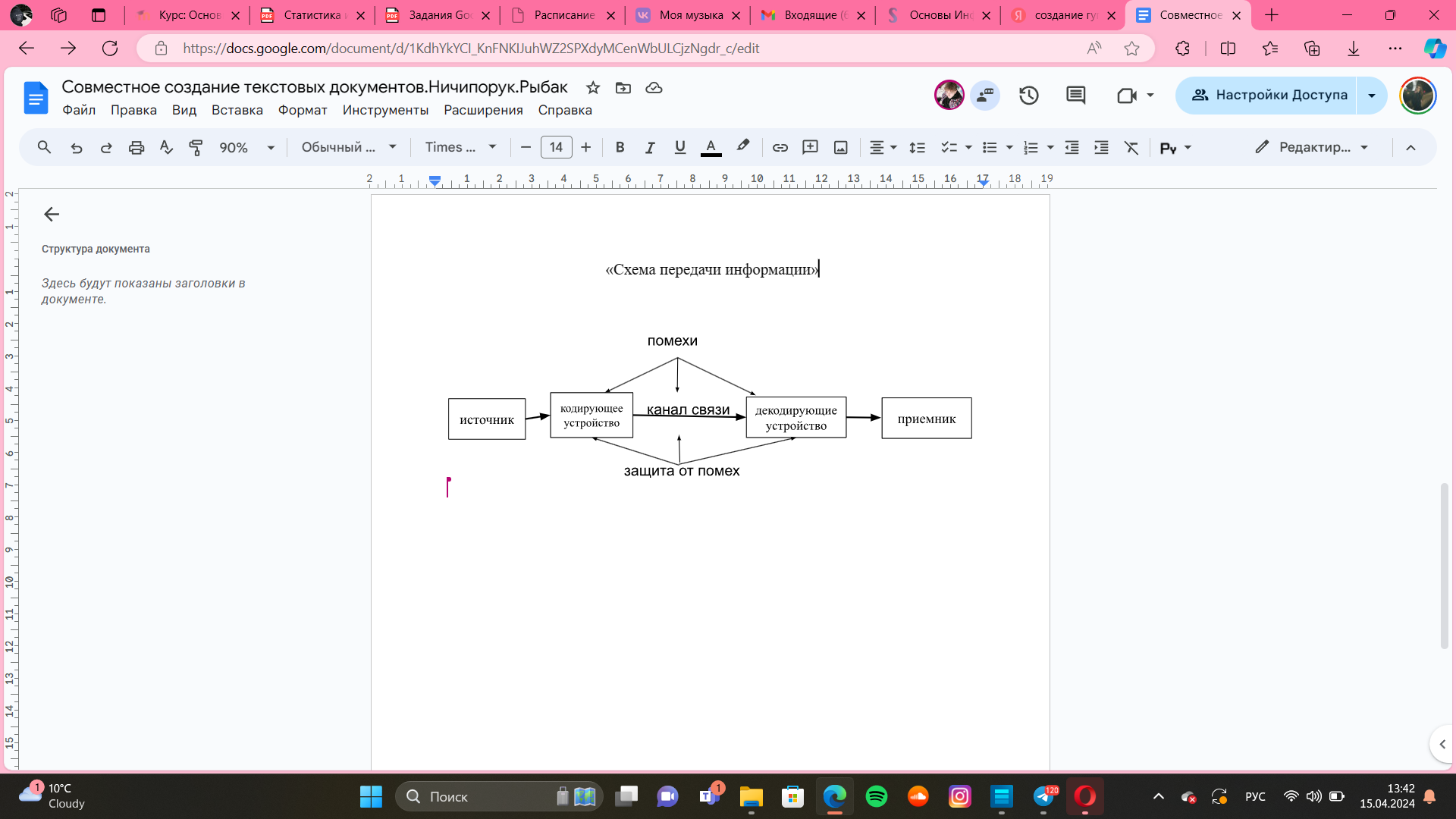
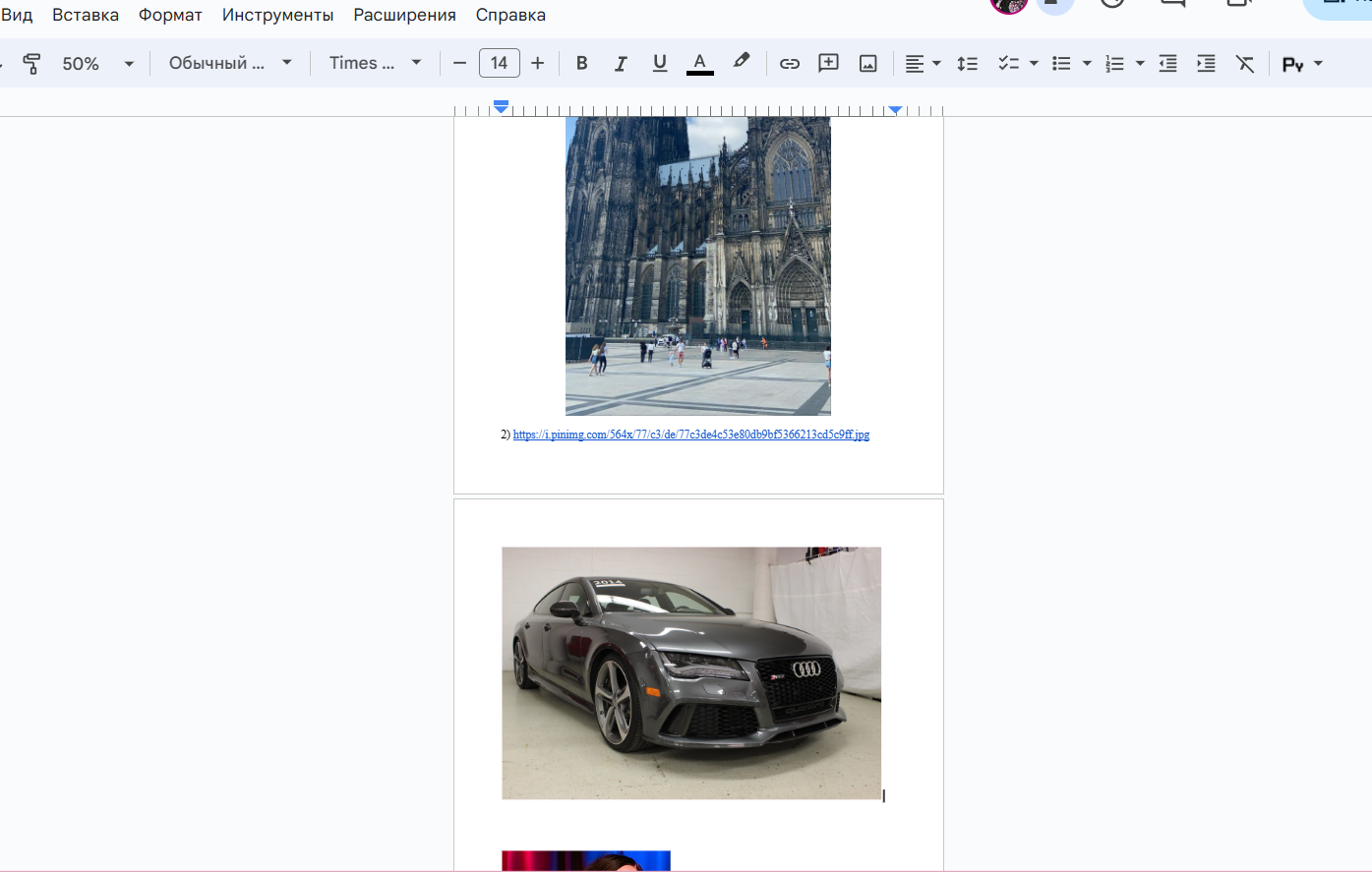 -
к одному из вставленных изображений
добавила
комментарий
-
к одному из вставленных изображений
добавила
комментарий
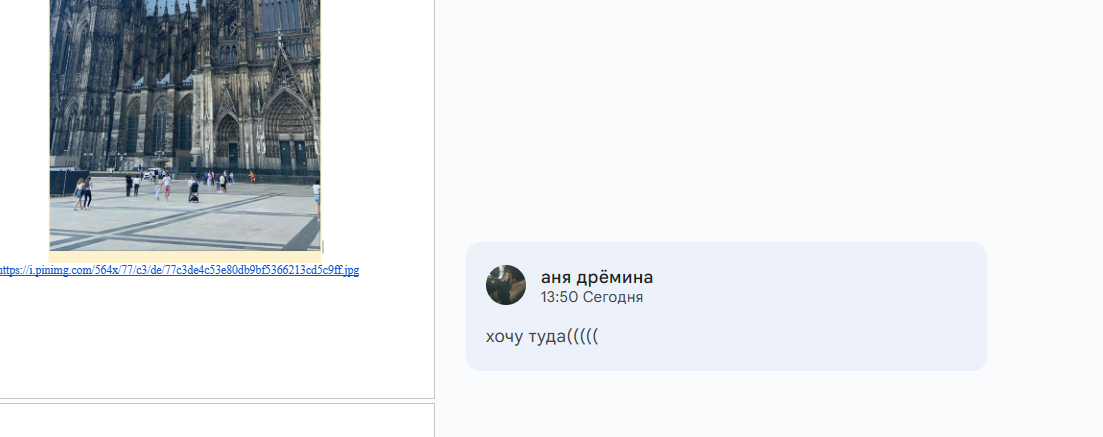
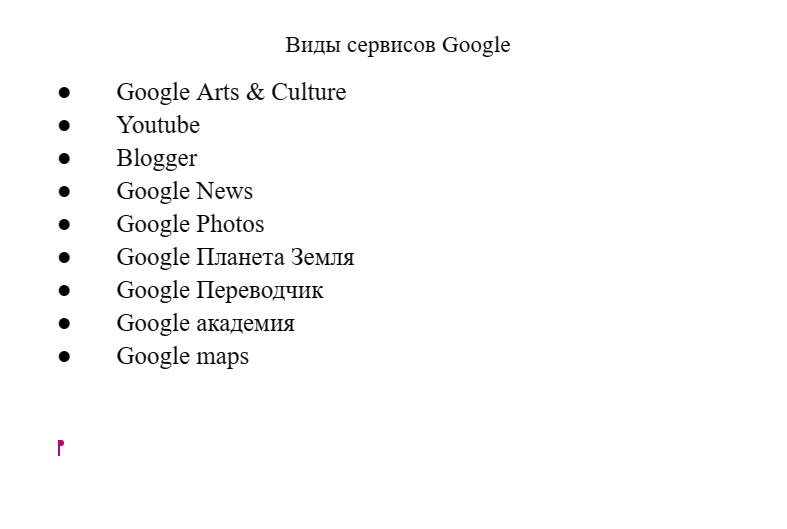
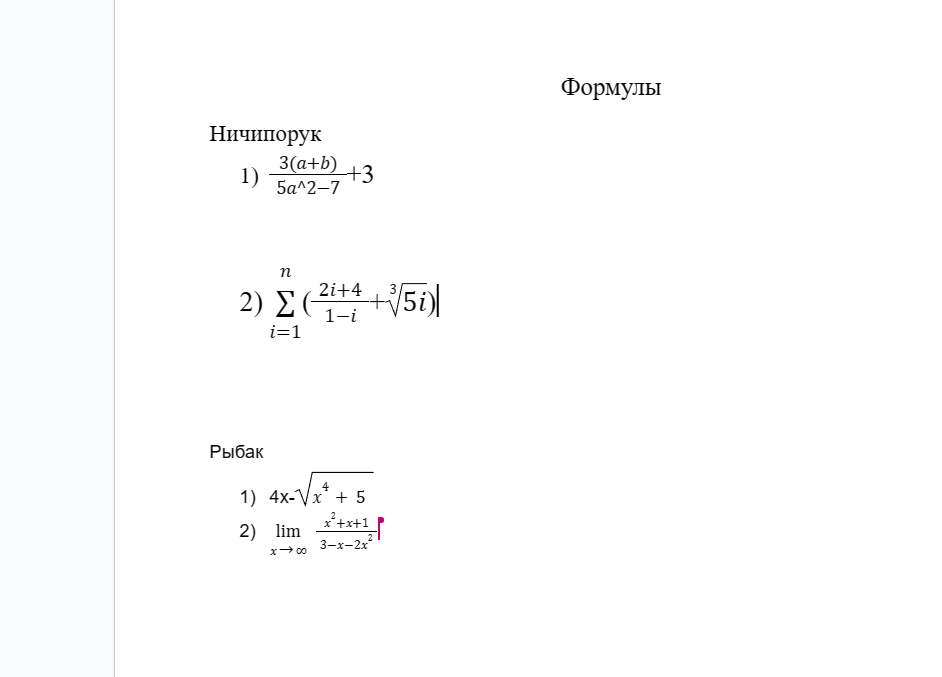 -
создать оглавление к документу,
предварительно для заголовков применить
стиль Заголовок 1 (один студент делает
оглавление в начале документа, другой
– в конце) меню Вставка Оглавление
-
создать оглавление к документу,
предварительно для заголовков применить
стиль Заголовок 1 (один студент делает
оглавление в начале документа, другой
– в конце) меню Вставка Оглавление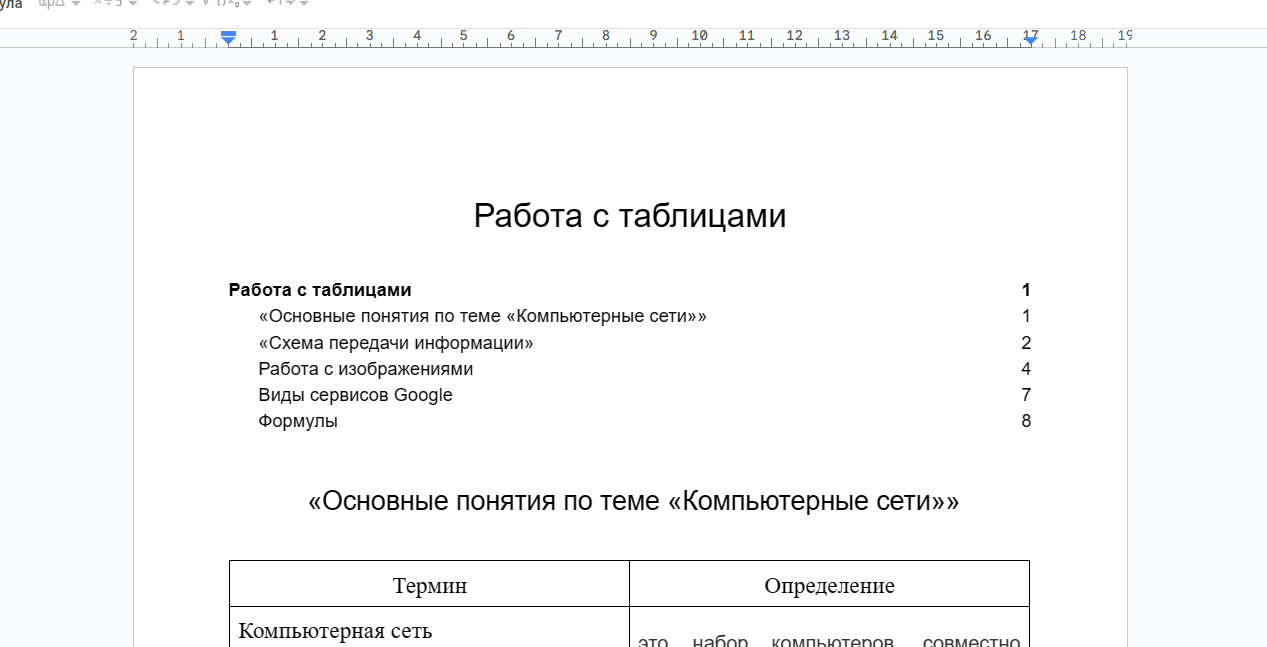

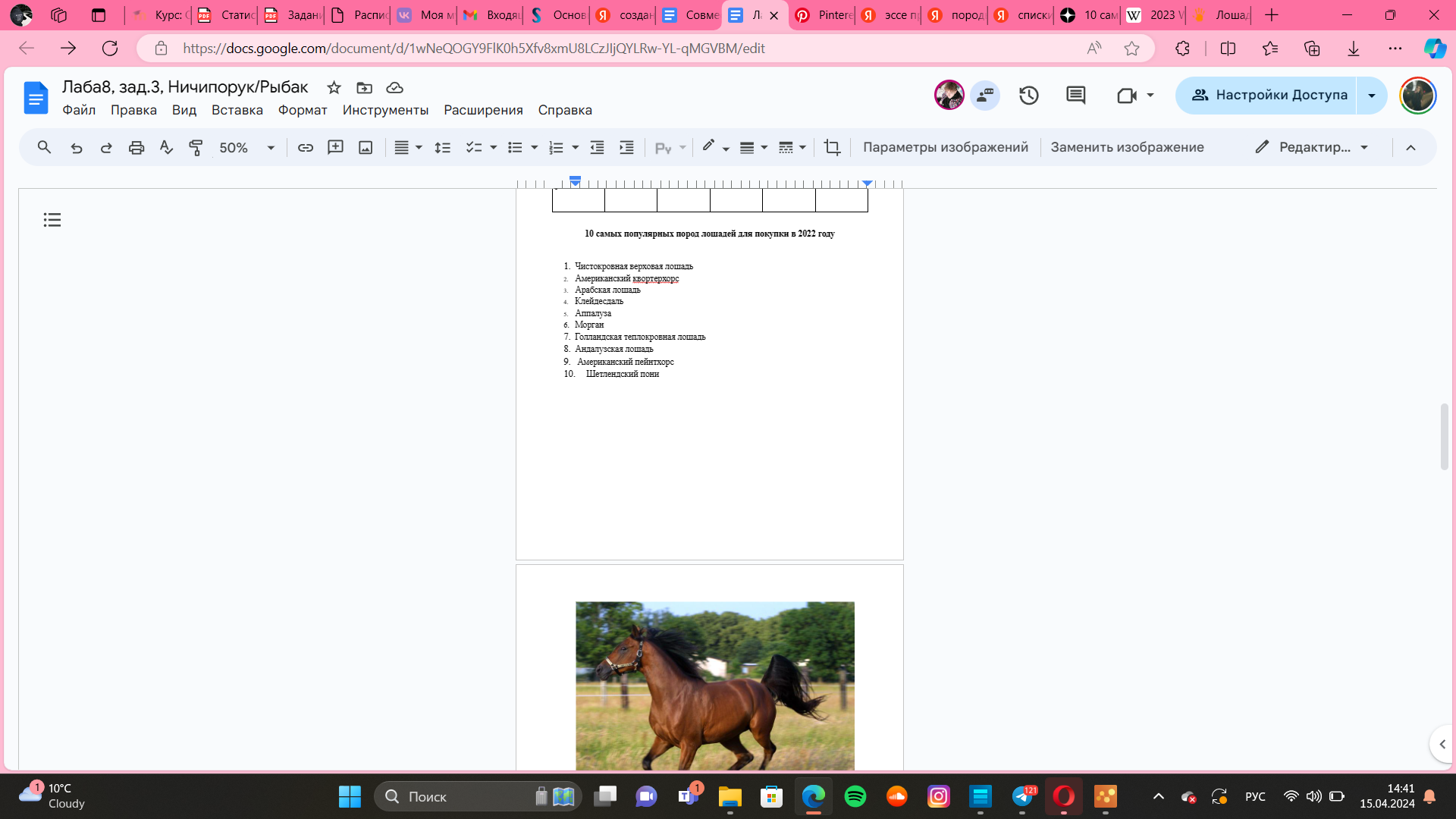

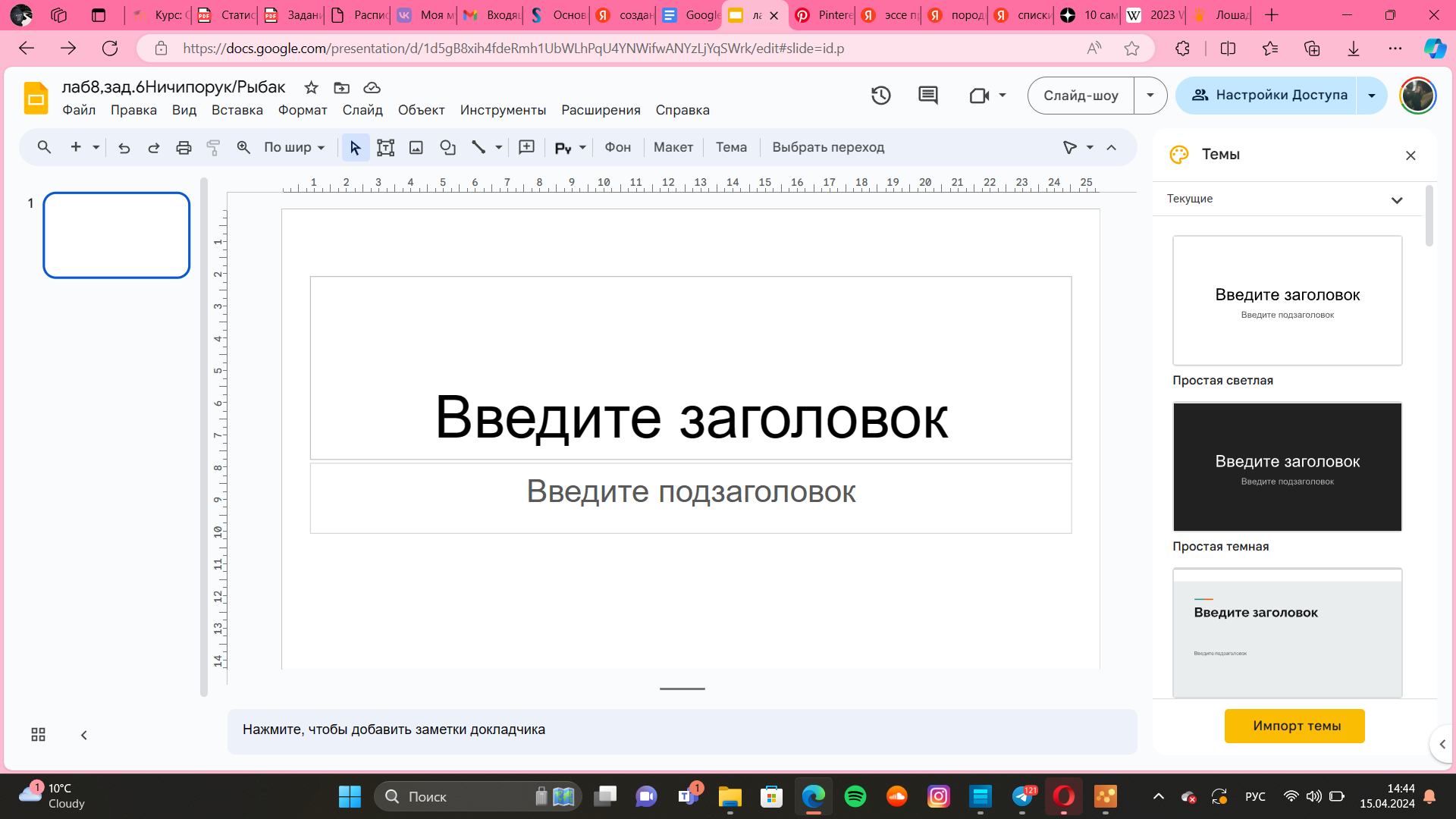

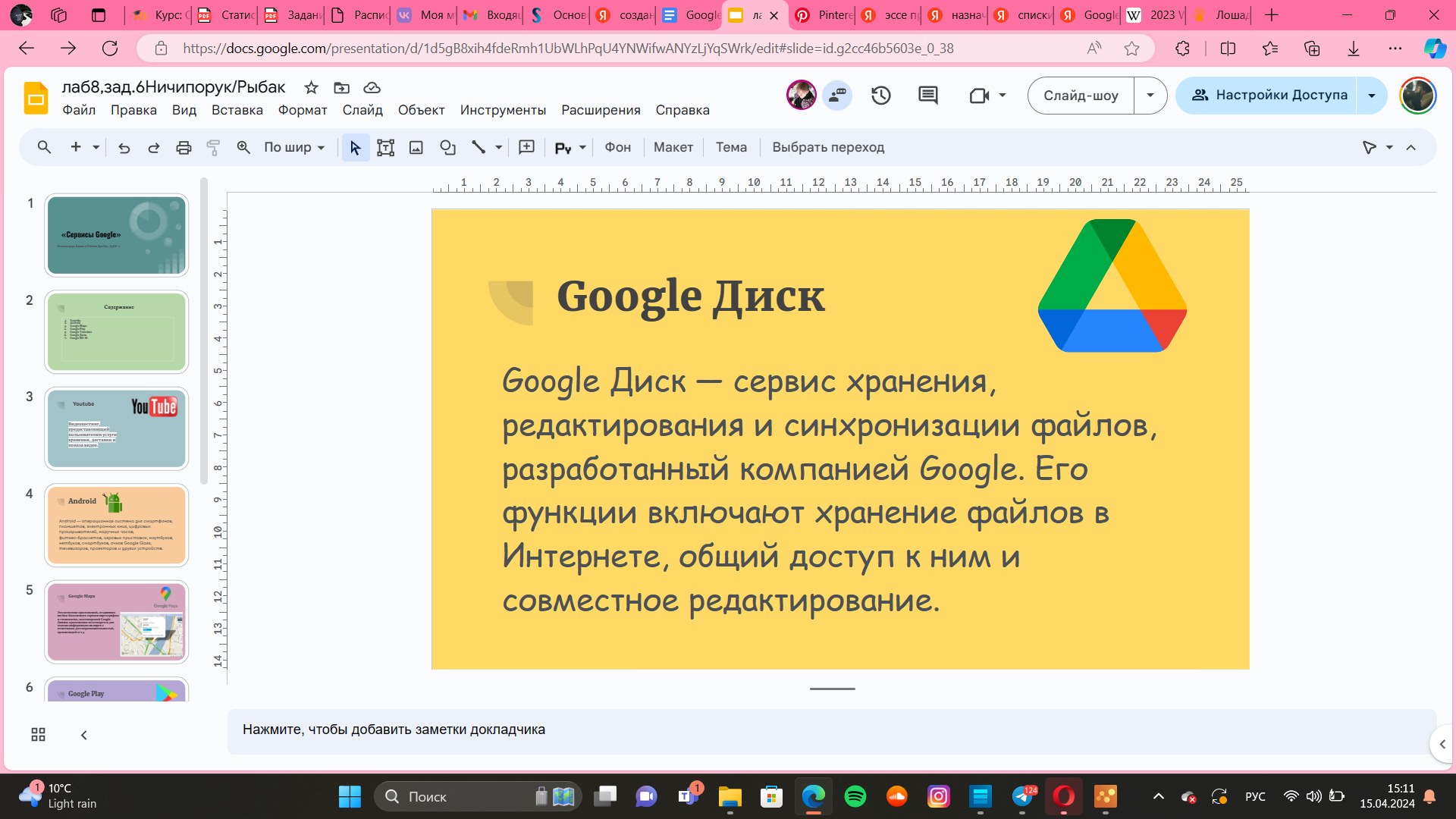
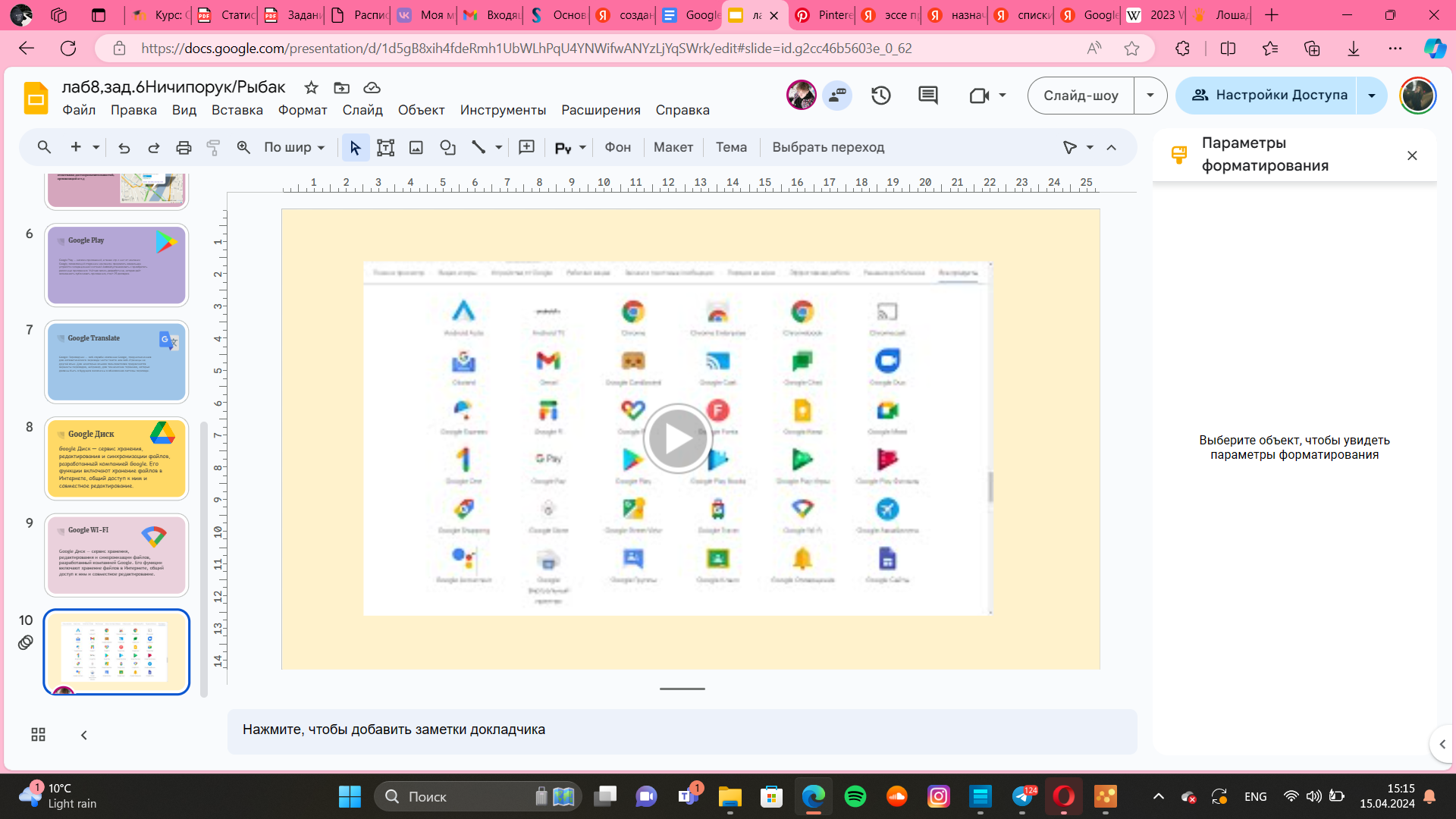 8.
Сохранили
созданную презентацию в форматах ppt и
pdf.
8.
Сохранили
созданную презентацию в форматах ppt и
pdf.